Hver morgen, når jeg sidder på min Mac for at begynde at skrive, åbner jeg de samme apps og starter den samme iTunes -afspilningsliste. Denne gentagne, kedelige opgave er, hvad computere skal gøre for os, så jeg regnede med, at jeg ville få min Mac til at åbne disse apps og starte den musik, uden at jeg skulle gøre noget.
Den drøm blev hurtigt ophævet - Mac’en er ikke helt i stand til at læse mine tanker endnu. Så jeg nøjedes med det næstbedste: Et AppleScript, som jeg kan efterlade i Dock, og klik derefter en gang for at åbne alt. Den bedste del er, det er absurd let at lave din egen.
En AppleScript til at åbne mange ting på én gang
Jeg laver det meste af min research og organisation på min iPad, men når jeg begynder at skrive, skifter jeg i disse dage til min gamle Mac. Og hver gang jeg gør det, starter jeg Ulysses, Things og Slack. Jeg spiller også den samme afspilningsliste i iTunes, for at få mig i humør. At lave en AppleScript til at gøre alle disse ting er trivielt.
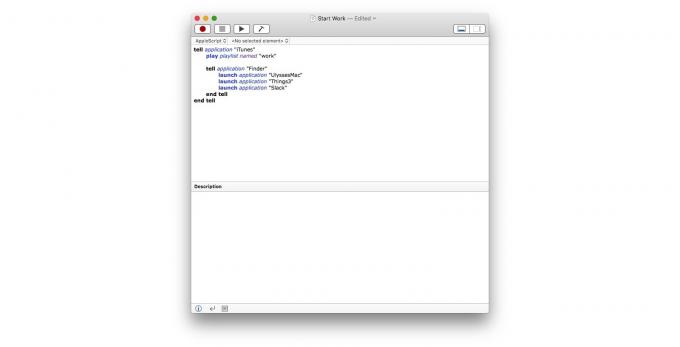
Foto: Cult of Mac
Her er det i tekst, hvis du vil kopiere og ændre det:
fortæl applikationen "iTunes"
afspil afspilningsliste med navnet "arbejde"
fortæl applikation "Finder"
lancere applikationen "UlyssesMac"
start applikationen "Things3"
start applikationen "Slack"
slut fortælle
slut fortælle
For at spille med skal du åbne Script Editor app på din Mac (inde i Programmer> Hjælpeprogrammer mappe) og opret et nyt editorvindue ved at skrive ⌘N. Indsæt ovenstående script, og tryk derefter på det lille hammer ikon i vinduesværktøjslinjen. Dette kompilerer scriptet og viser dig en fejlmeddelelse, hvis der er noget galt.
Gem derefter scriptet et fornuftigt sted på din Mac. Standardplaceringen plejede at være ~/Library/Scripts, hvor ~ refererer til din hjemmemappe. I praksis vil alle steder dog gøre det. Selv skrivebordet, hvis du er en slags dyr.
For at redigere scriptet skal du bare ændre programnavnene og afspilningslistens navn. Nogle gange er appnavnet ikke, hvad du tror, det er. I mit eksempel er Slack Slack, men Ulysses kaldes faktisk UlyssesMac. Hvis du skriver det forkerte navn, når du prøver at kompilere scriptet, åbner Script Editor -appen ordbogsvinduet, der viser alle apps på din Mac. Find bare den, du ønsker, på listen, og klik på den. Det korrekte navn indsættes i dit script.
Sådan kører du din AppleScript
Nu har du brug for en måde at køre scriptet på. Hvis du bruger en applikationsstarter som Launchbar, så alt hvad du skal gøre er at køre det derfra. Det er hvad jeg gør. Jeg ramte min ⌘-mellemrumstast for at påberåbe Launchbar, skrive "arbejde" og derefter trykke på retur. Det er det. Alle tre apps åbner, og musikken begynder at afspille. Hvis iTunes ikke allerede er åbent, starter det.
Hvis du foretrækker at lægge scriptet i Dock, skal du først gemme det som et program. Hvis du bare lægger selve scriptet i Dock, åbnes det i Script Editor ved at klikke på det. Så tilbage i Script Editor -appen, hvor dit script stadig er åbent, skal du gå til Fil> Eksporter ... i menulinjen, og gem dit script som et program ved hjælp af lokalmenuen Filformat:
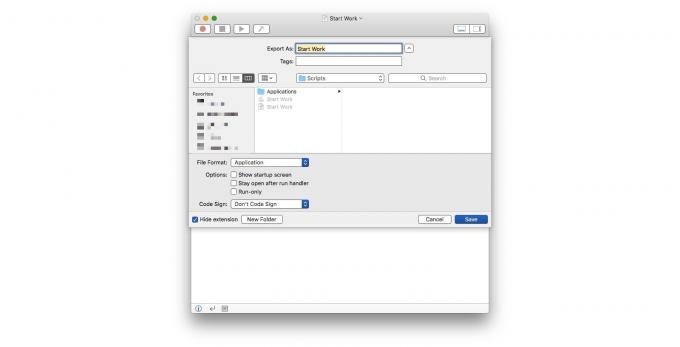
Foto: Cult of Mac
Gem dette på samme sted som dit script, for nemheds skyld, og træk det derefter ind i din Macs Dock. Nu vil et enkelt klik køre scriptet. Ulempen ved at gøre det på denne måde er, at du bliver nødt til at gemme dette program igen, hver gang du foretager en ændring af scriptet.
Dette er naturligvis ikke begrænset til lancering af apps og afspilningslister, men hvis du aldrig har brugt AppleScript, er dette et godt sted at begynde. Hav det sjovt.
